Access는 데이터베이스 관리에 강력한 도구를 제공하며, 서브 폼을 사용하면 데이터에 대한 더 나은 가시성을 제공할 수 있습니다. 이 안내서에서는 기존 폼에 서브 폼을 통합하고 다양한 테이블 간의 데이터를 연결하는 방법을 배울 수 있습니다. 이 기술을 통해 데이터베이스의 사용자 친화성을 크게 향상시킬 수 있습니다.
주요 발견사항
- 서브 폼을 사용하면 하나의 폼에 추가 데이터를 표시할 수 있습니다.
- 테이블 간의 올바른 연결은 데이터의 정확한 표시를 위해 중요합니다.
- 간단한 조정을 통해 데이터베이스의 표시 및 사용을 개선할 수 있습니다.
단계별 안내
시작하기 위해 Access 프로젝트를 열고 서브 폼을 삽입할 필수 메인 폼을 확인합니다.
먼저 메인 폼이 작업 준비가 되었는지 확인해야 합니다. 데이터 손실을 방지하기 위해 변경 사항을 저장하세요.
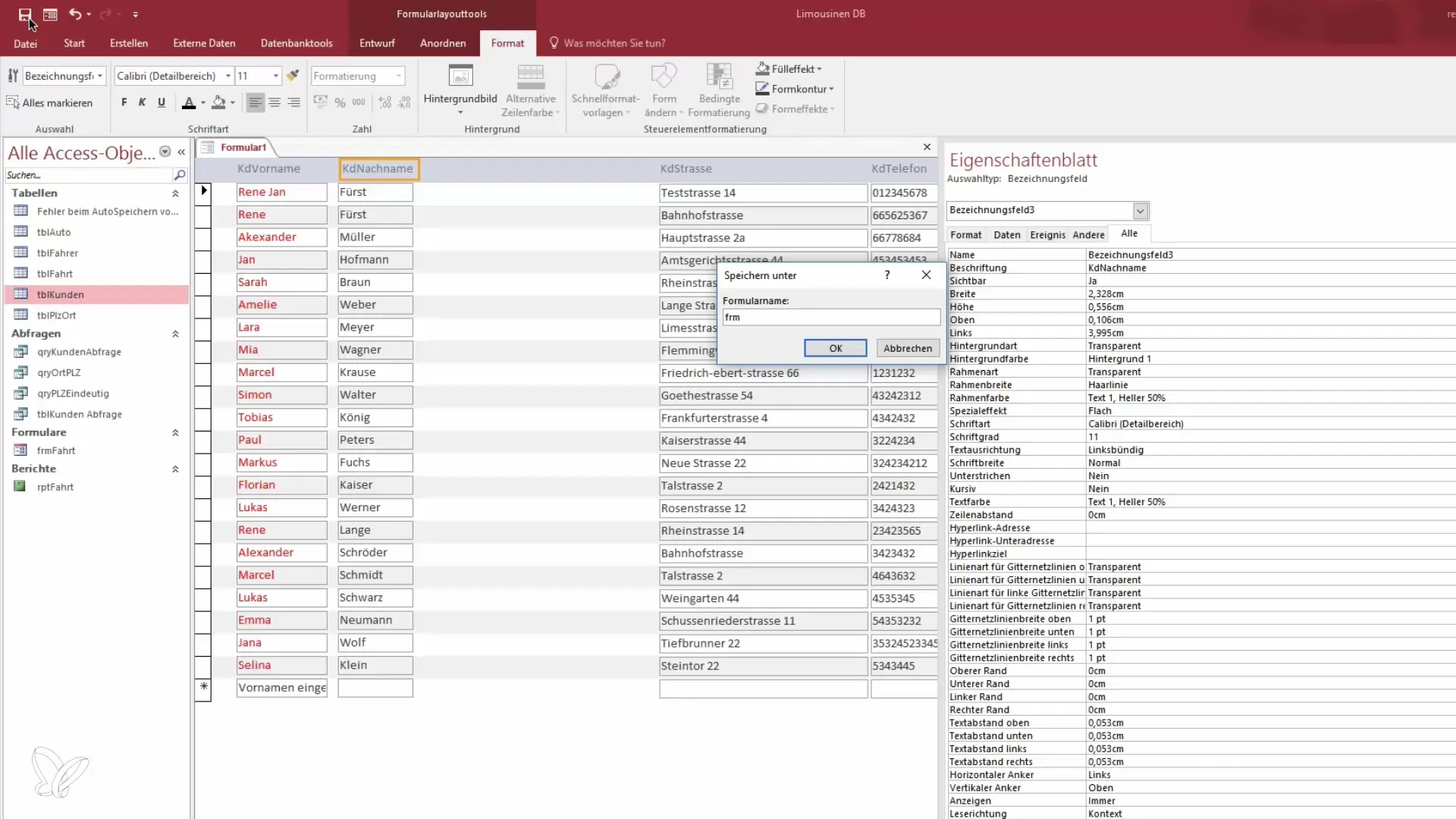
이제 메인 폼이 생겼습니다. 이제 서브 폼을 삽입할 수 있습니다.
메인 폼의 디자인 보기로 이동합니다. 그곳에서는 메뉴 바 상단에 서브 폼 삽입 옵션을 찾을 수 있습니다. "서브 폼"을 클릭하세요.
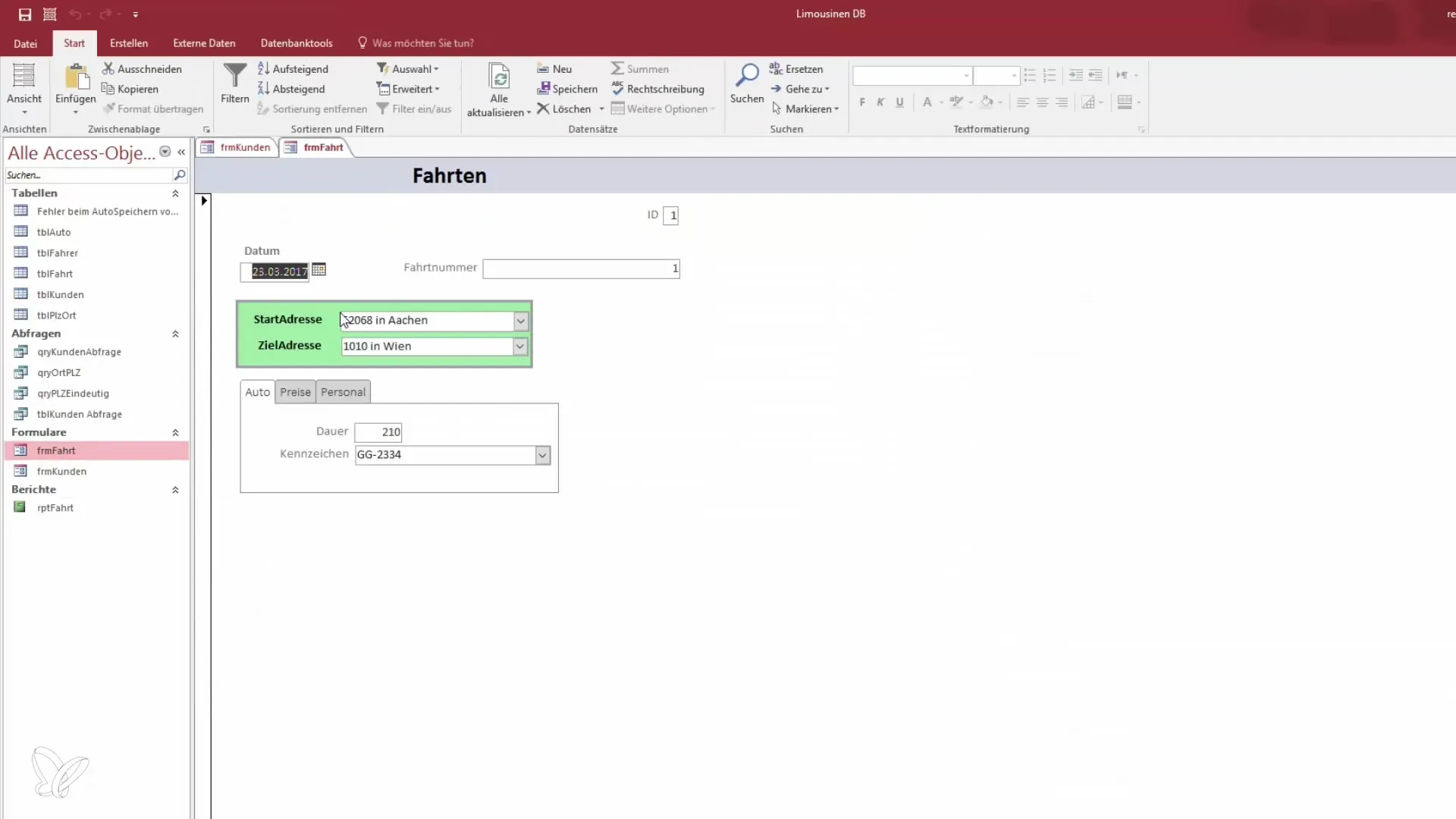
선택 시 서브 폼을 다시 구성할 수 있는 옵션이 나옵니다. 유형을 "서브 폼"으로 선택하고 필드를 클릭하여 메인 폼에 삽입하세요.
서브 폼의 크기를 조정하여 메인 폼의 레이아웃에 맞도록 하세요. 전체 너비를 최적으로 활용하기 위해 약간 더 넓게 그리세요.
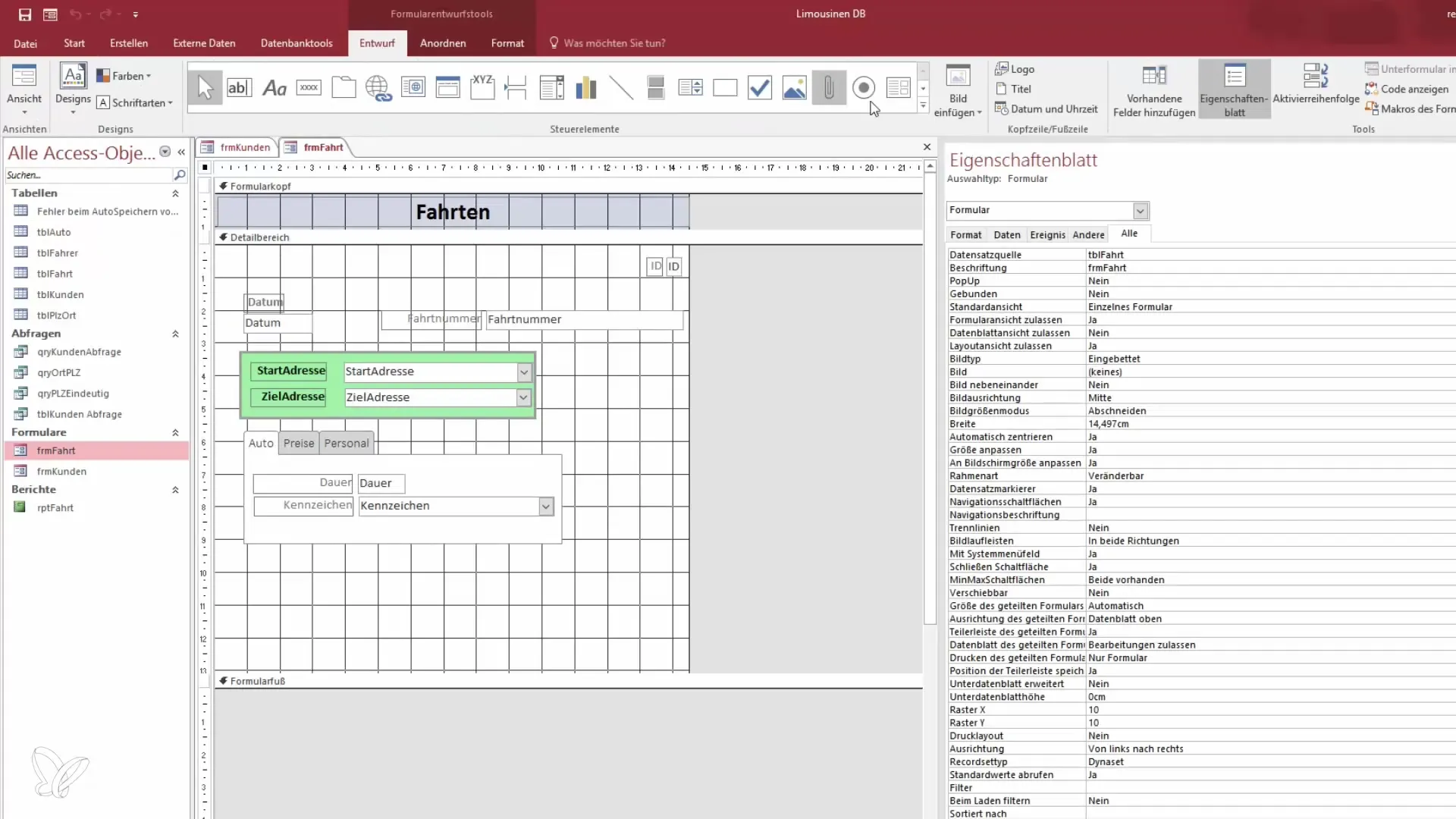
이제 도우미 없이 서브 폼을 삽입하려면 "서브 폼" 버튼을 클릭한 후 삽입할 폼을 수동으로 선택하면 됩니다.
다음으로 서브 폼과 메인 폼이 올바르게 연결되었는지 확인해야 합니다. 두 테이블 간의 필요한 관계를 설정해야 합니다.
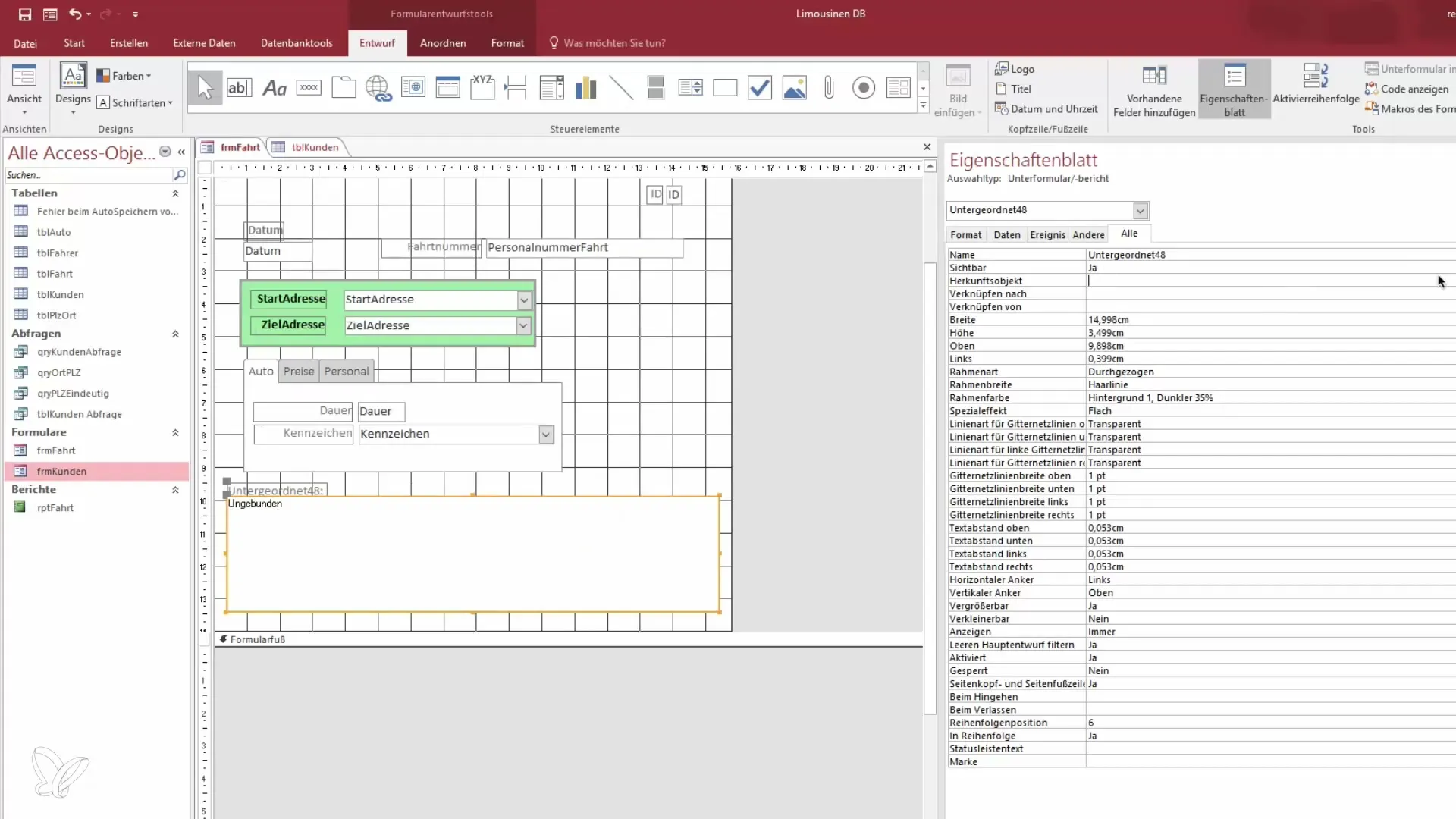
서브 폼의 운전 번호가 메인 폼의 고객 번호와 연결됩니다. 고객 테이블의 구조를 확인하여 ID를 찾으세요.
당신은 서브 폼에서 운전 번호와 고객 번호의 ID를 연결해야 합니다. 이 연결은 올바른 데이터가 표시되도록 하기 위해 필수입니다.
이제 연결이 되었으니, 변경 사항을 저장하고 폼 보기로 전환하여 결과를 확인하세요.
모든 것이 제대로 설정되었다면, 예를 들어 운전 보기에서 관련 고객을 확인할 수 있어야 합니다. 운전 번호를 넘기면 관련 데이터가 서브 폼에 동적으로 표시됩니다.
서브 폼을 삽입함으로써 특정 운전에서 얼마나 많은 수익을 올렸는지 또는 얼마나 많은 자리가 예약되었는지 계산할 수 있습니다.
이제 서브 폼의 레이아웃을 추가로 조정하고 표기를 최적화할 수 있습니다. 모든 것을 간결하게 만들기 위해 너비 또는 다른 속성에서 변경을 하세요.
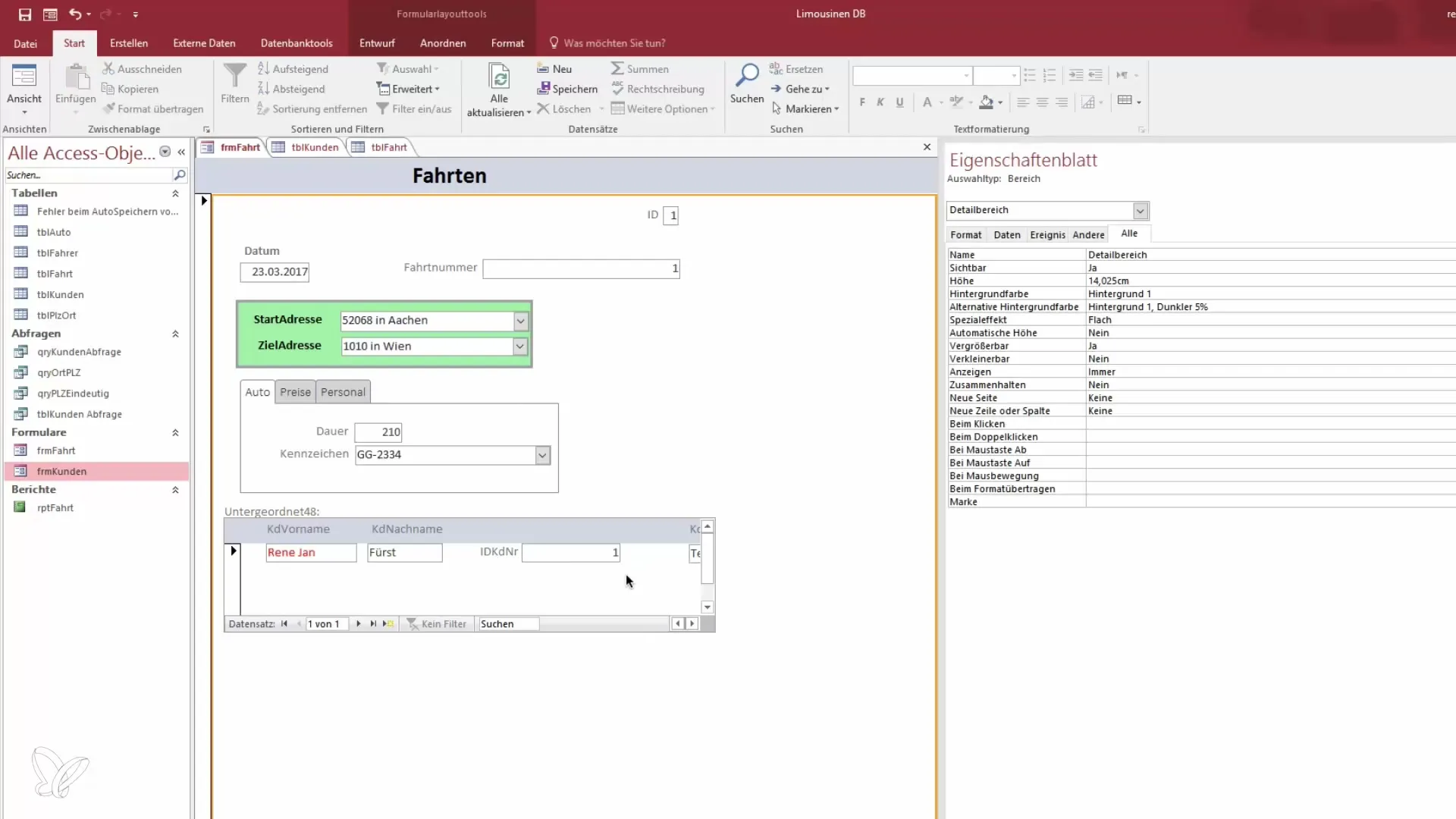
이 기술을 사용하면 폼 내의 기존 데이터를 표시할 수 있을 뿐만 아니라 사용자 경험을 개선하는 데 필요한 변경 및 추가를 수행할 수 있습니다.
큰 장점은 하나의 운전에서 여러 고객을 추가할 수 있어 데이터 입력 및 표시에서 추가적인 유연성을 제공한다는 것입니다.
이를 위해 관계 무결성을 설정하여 모든 데이터가 올바르게 연결되도록 해야 할 수도 있습니다.
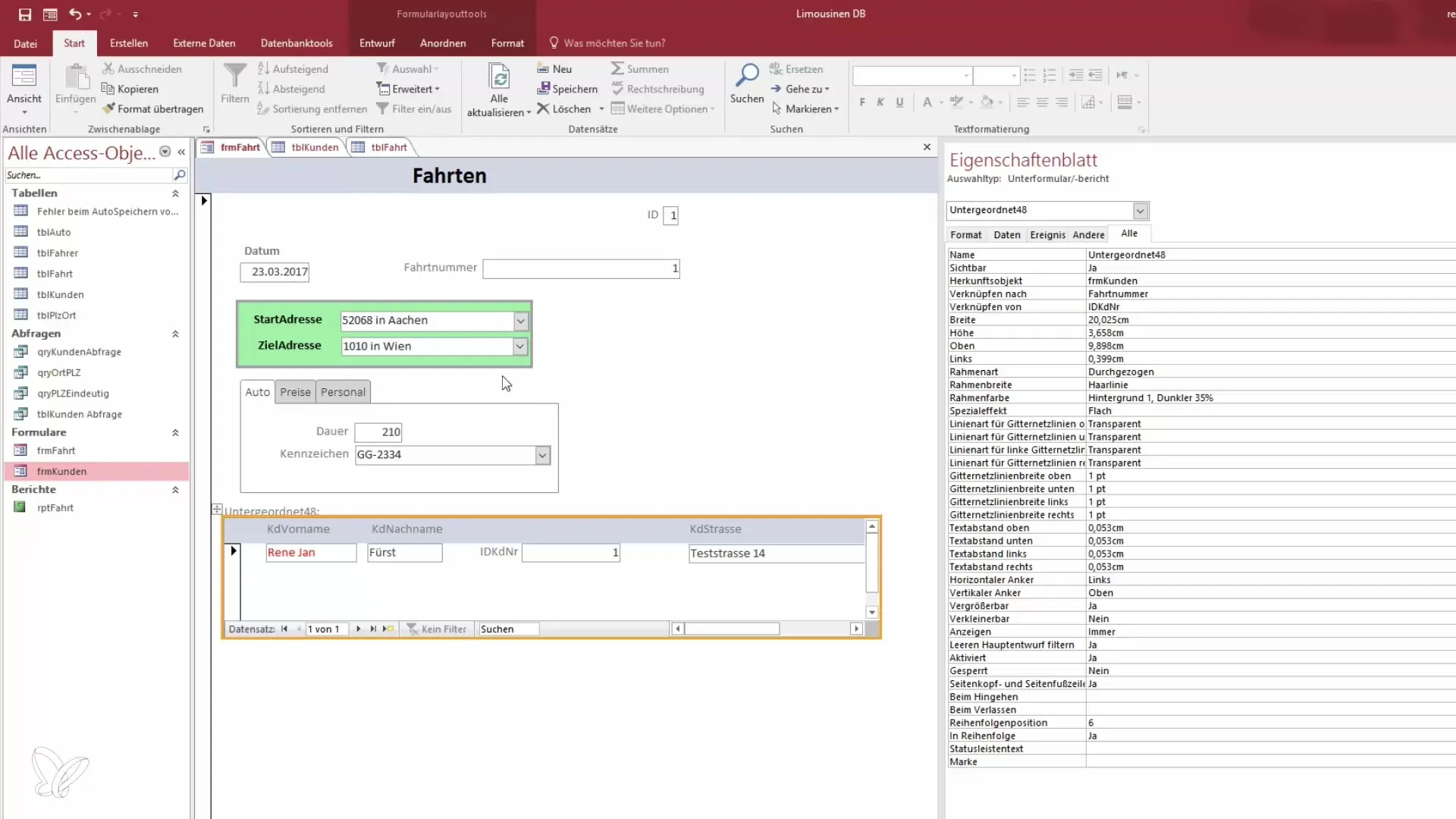
서브 폼을 사용하면 데이터베이스에 강력한 구조 도구를 제공하여 더 복잡한 데이터 요청에 큰 도움을 줄 수 있습니다.
요약 – Access에 서브 폼 통합: 데이터 영웅이 되세요
Access 데이터베이스에 서브 폼을 삽입하면 여러 데이터 레코드를 효과적으로 표시할 수 있으며 사용 편의성이 크게 향상됩니다. 데이터 간의 주의 깊은 연결은 데이터 분석의 성공의 열쇠입니다.
자주 묻는 질문
Access에 서브 폼을 어떻게 삽입하나요?메인 폼의 디자인 보기로 열고 "서브 폼"을 선택하고 크기를 조정하세요.
테이블 연결을 위해 어떤 설정이 필요하나요?서브 폼의 운전 번호는 메인 폼의 고객 번호와 연결되어야 합니다.
하나의 운전에서 여러 고객을 추가할 수 있나요?네, 이를 위해 관계 무결성을 올바르게 설정해야 합니다.
서브 폼에서 데이터를 어떻게 표시할 수 있나요?설정 후 폼 보기로 전환하여 해당 데이터를 확인하세요.
서브 폼의 데이터로 무엇을 할 수 있나요?계산을 수행하고 필요에 따라 데이터를 표시하거나 수정할 수 있습니다.


